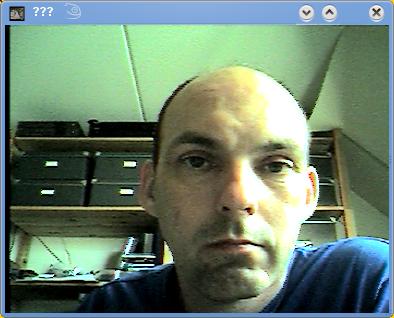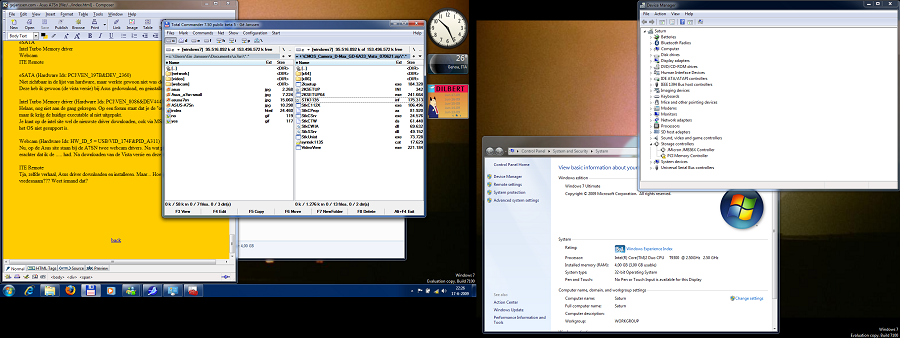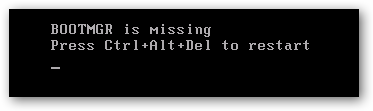Het lijkt erop dat de netwerk module pas bij 2.6.20 in de kernel
opgenomen is, terwijl CentOS 5.1 gebaseerd is op de 2.6.18 kernel
Installatie SuSE 10.3
De SuSE installatie ging een stuk beter. Ook vanwege de nieuwere
kernel, dus ook de nieuwere netwerkdriver.
Video ging niet goed, dus heb ik deze met FrameBuffer 1024*768
geinstalleerd en de nvidia driver met de hand nageinstalleerd.
SuSE gewoon installeren, met next, next, finish, met alleen als
aantekening dat de framebuffer video niet meer dan 1024*768 aankon. Dit
zo laten. Dit komt later goed.
Videokaart
Volgens de specs zit er een GeForce
9500M GS videokaart in met 256 Mb videogeheugen. Helaas is de inkt van
deze videokaart nog niet droog waardoor de linux support niet helemaal
van deze tijd is.
Op
http://www.nvidia.com/object/unix.html
staat een driver. Als je deze download en installeert volgens
beschrijving, heb je daarna een nieuwe hippe driver en staat het scherm
automagisch op de juiste 1440*900 resolutie.
http://www.nvidia.com/object/linux_display_amd64_169.12.html
Deze moet je hebben. De Linux AMD64/EM64T versie.
Ennuh, installeren volgens:
http://www.suse.de/~sndirsch/nvidia-installer-HOWTO.html
Webcam
Als je een lsusb doet, krijg je het volgende.
jupiter:/usr/src/stk11xx-1.3.1 # lsusb
Bus 007 Device 001: ID 0000:0000
Bus 006 Device 001: ID 0000:0000
Bus 002 Device 002: ID 0b05:1712 ASUSTek Computer, Inc.
Bus 002 Device 001: ID 0000:0000
Bus 005 Device 001: ID 0000:0000
Bus 001 Device 001: ID 0000:0000
Bus 003 Device 002: ID
174f:a311
Bus 003 Device 001: ID 0000:0000
Bus 004 Device 004: ID 10d5:0004 Uni Class Technology Co., Ltd
Bus 004 Device 003: ID 046d:c00e Logitech, Inc. M-BJ69 Optical Wheel
Mouse
Bus 004 Device 002: ID 05e3:0606 Genesys Logic, Inc.
Bus 004 Device 001: ID 0000:0000
jupiter:/usr/src/stk11xx-1.3.1 #
Met deze spartaanse info kun je weinig (een beetje heel erg weinig
beschrijving), maar als je verder zoekt is 174f:a311 de webcam.
Met een kwartje in de kwartjesautomaat van google kom je dan uit op:
http://syntekdriver.sourceforge.net/
Effe downloaden en builden:
jupiter:/usr/src # wget
http://heanet.dl.sourceforge.net/sourceforge/syntekdriver/stk11xx-1.3.1.tar.gz
jupiter:/usr/src # tar xvzf stk11xx-1.3.1.tar.gz
jupiter:/usr/src # cd stk11xx-1.3.1
jupiter:/usr/src/stk11xx-1.3.1 # make -f Makefile.standalone
make -C /lib/modules/2.6.22.17-0.1-default/build
SUBDIRS=/usr/src/stk11xx-1.3.1 modules
make[1]: Entering directory
`/usr/src/linux-2.6.22.17-0.1-obj/x86_64/default'
make -C ../../../linux-2.6.22.17-0.1
O=../linux-2.6.22.17-0.1-obj/x86_64/default modules
CC [M] /usr/src/stk11xx-1.3.1/stk11xx-usb.o
CC [M] /usr/src/stk11xx-1.3.1/stk11xx-v4l.o
CC [M] /usr/src/stk11xx-1.3.1/stk11xx-sysfs.o
CC [M] /usr/src/stk11xx-1.3.1/stk11xx-dev.o
CC [M] /usr/src/stk11xx-1.3.1/stk11xx-buf.o
CC [M] /usr/src/stk11xx-1.3.1/stk11xx-bayer.o
CC [M] /usr/src/stk11xx-1.3.1/stk11xx-dev-a311.o
CC [M] /usr/src/stk11xx-1.3.1/stk11xx-dev-a821.o
CC [M] /usr/src/stk11xx-1.3.1/stk11xx-dev-6a31.o
CC [M] /usr/src/stk11xx-1.3.1/stk11xx-dev-6a33.o
CC [M] /usr/src/stk11xx-1.3.1/stk11xx-dev-6a51.o
CC [M] /usr/src/stk11xx-1.3.1/stk11xx-dev-6a54.o
LD [M] /usr/src/stk11xx-1.3.1/stk11xx.o
Building modules, stage 2.
MODPOST 1 modules
CC
/usr/src/stk11xx-1.3.1/stk11xx.mod.o
LD [M] /usr/src/stk11xx-1.3.1/stk11xx.ko
make[1]: Leaving directory
`/usr/src/linux-2.6.22.17-0.1-obj/x86_64/default'
jupiter:/usr/src/stk11xx-1.3.1 #
Als je hem nu installeerd middels een insmod, krijg je de volgende
foutmelding:
jupiter:/usr/src/stk11xx-1.3.1 # modprobe videodev
jupiter:/usr/src/stk11xx-1.3.1 # insmod stk11xx.ko
insmod: error inserting 'stk11xx.ko': -1 Unknown symbol in module
jupiter:/usr/src/stk11xx-1.3.1 # tail /var/log/messages
Apr 27 20:26:15 jupiter kernel: Linux video capture interface: v2.00
Apr 27 20:26:21 jupiter kernel: stk11xx: Unknown symbol
v4l_compat_ioctl32
Dit is dus omdat ik zo gek ben een 64 bits versie te draaien. De module
is in 32 bits geschreven, dus even de emulator starten:
jupiter:/usr/src/stk11xx-1.3.1 # modprobe compat_ioctl32
jupiter:/usr/src/stk11xx-1.3.1 # insmod stk11xx.ko
jupiter:/usr/src/stk11xx-1.3.1 # Apr 27 20:28:47 jupiter kernel:
stk11xx: Syntek USB2.0 webcam driver startup
jupiter:/usr/src/stk11xx-1.3.1 # tail /var/log/messages
Apr 27 20:28:47 jupiter kernel: stk11xx: Syntek USB2.0 - STK-1135 based
webcam found.
Apr 27 20:28:47 jupiter kernel: stk11xx: Syntek AVStream USB2.0 1.3M
WebCam - Product ID 0xA311.
Apr 27 20:28:47 jupiter kernel: stk11xx: Release: 0005
Apr 27 20:28:47 jupiter kernel: stk11xx: Number of interfaces : 1
Apr 27 20:28:47 jupiter kernel: stk11xx: Initialize USB2.0 Syntek Camera
Apr 27 20:28:47 jupiter kernel: stk11xx: Syntek USB2.0 Camera is ready
Apr 27 20:28:47 jupiter kernel: stk11xx: Syntek USB2.0 Camera is now
controlling video device /dev/video0
Apr 27 20:28:47 jupiter kernel: usbcore: registered new interface
driver usb_stk11xx_driver
Apr 27 20:28:47 jupiter kernel: stk11xx: v1.3.1 : Syntek USB Video
Camera
Daarna doet hij het dus.
Helaas, xawtv doet het alleen maar als je de framebuffer driver geladen
hebt. De Nvidia driver ondersteund geen DGA (zie onderstaande link).
Andere webcam achtige driver zoeken.
http://us.download.nvidia.com/XFree86/Linux-x86/169.04/README/chapter-07.html#id2546686
jupiter:/usr/src/stk11xx-1.3.1 # xawtv
This is xawtv-3.95, running on Linux/x86_64 (2.6.22.17-0.1-default)
xinerama 0: 1440x900+0+0
X Error of failed request: XF86DGANoDirectVideoMode
Major opcode of failed request: 137 (XFree86-DGA)
Minor opcode of failed request: 1 (XF86DGAGetVideoLL)
Serial number of failed request: 69
Current serial number in output stream: 69
jupiter:/usr/src/stk11xx-1.3.1 #
Installatie OpenSuSE 11.1
Nu Ubuntu steeds makkelijker begint te worden en betere support, vraag
ik me af hoe lang ik nog verder ga met OpenSuSE, maar 11.1 heb ik nog
op dit notebook geinstalleerd.
Dit ging verder zonder noemenswaardige problemen.
Ik heb alleen nog dat mijn powersave spontaan aangaat (inclusief
schermbeveiliging) maar ik kan niet vinden waardoor.
Webcam OpenSuSE 11.1
Na de installatie van SuSE 11.1 kun je zo aan de slag met de webcam.
Even xawtv installeren en gaan.
De -nodga is dus nodig om zonder DGA te werken.
gej@saturn:~> xawtv -nodga
This is xawtv-3.95, running on Linux/x86_64 (2.6.27.23-0.1-default)
xinerama 0: 1440x900+0+0
X Error of failed request: XF86DGANoDirectVideoMode
Major opcode of failed request: 137 (XFree86-DGA)
Minor opcode of failed request: 1 (XF86DGAGetVideoLL)
Serial number of failed request: 13
Current serial number in output stream: 13
v4l-conf had some trouble, trying to continue anyway
gej@saturn:~>
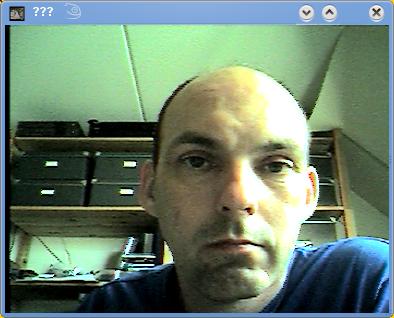
Led
Hmmm, weinig interessant, maar wel aanwezig. Je kunt onder linux een
ledje aan en uitzetten. Andere dingen heb ik nog niet kunnen vinden.
Asus phone led aan:
jupiter:/sys/class/leds/asus:phone # echo 1 > brightness
Asus phone led uit:
jupiter:/sys/class/leds/asus:phone # echo 0 > brightness
VMWare 2.0 Beta
Een van de dingen waarom ik een notebook met zoveel CPU & Memory
wilde, was vanwege de virtualisatie mogelijkheden.
Helaas is de nieuwste VMWare wel leuk, maar kost het iets meer moeite
tijdens installeren.
Gewoon de rpm (64 bits) bij vmware.com downloaden en serienummer
aanvragen.
Na het installeren, wil de xinetd niet starten (rcxinetd restart)
Ergens verstopt in de logging zie je dan:
Apr 26 23:26:20 jupiter xinetd[21881]: service/protocol combination not
in /etc/services: vmware-authd/tcp
Dit even rechttrekken:
jupiter:~ # cat /etc/xinetd.d/vmware-authd
# default: on
# description: The VMware remote access authentification daemon
service vmware-authd
{
disable
= no
port
= 902
socket_type = stream
protocol
= tcp
wait
= no
user
= root
server
= /usr/sbin/vmware-authd
}
jupiter:~ # cat /etc/services | grep vmware
vmware-authd 902/tcp
jupiter:~ #
Als beide files er ongeveer zo uit zien, vind de xinetd van SuSE het
acceptabel genoeg om te starten.
VMware en xinetd starten niet standaard bij het opstarten van het
notebook. Dus eventueel met de hand doen:
jupiter:/etc/init.d # ./vmware start
jupiter:/etc/init.d # rcxinetd start
jupiter:/etc/init.d # insserv xinetd
ennuh, mocht je net als ik gewend zijn aan de VIclient, dan even
downloaden op:
http://linuxvmware/client/VMware-viclient.exe of op het filesysteem :
jupiter:/usr/lib/vmware/hostd/docroot/client # ls -l VMware-viclient.exe
-rw-r--r-- 1 root root 57730946 Mar 28 10:09 VMware-viclient.exe
Windows 7 Release Candidate
Sinds enige tijd is de WIndows 7 RC uit. Dit wil zeggen, je mag hem
installeren, maar in maart 2010 bestaat hij niet meer.
Interessante uitdaging, omdat ik mijn notebook bewust zo zwaar gekocht
heb, dat er ook "nieuwere" windows versies op kunnen draaien.
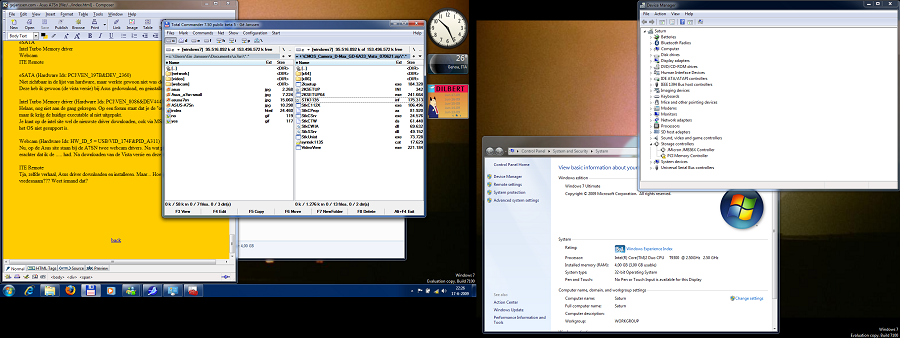
De installatie is gewoon out of the box, DVD erin en gaan.
Een upgrade van de huidige Vista liep bij mij kapot, maar een nieuwe
(custom) installatie van W7 ging wel goed. Hij liet zelfs mijn \data en
\install staan.
Mijn Profile was verplaatst naar \Windows.old\Users
Na de installatie had ik een matig werkende videokaart maar verder
werkte bijna alles. Na een update vanaf het internet werkte deze ook.
Echter..... Natuurlijk waren er wel wat dingen die niet werkte.
eSATA
Intel Turbo Memory driver
Webcam
ITE Remote
Audio
eSATA (Hardware Ids: PCI\VEN_197B&DEV_2360)
Niet zichtbaar in de lijst van hardware, maar werkte gewoon niet was de
jmicron eSATA adapter.
Deze heb ik gewoon (de vista versie) bij Asus gedownload, en
geinstalleerd, en toen werkte deze.
Intel Turbo Memory driver (Hardware Ids: PCI\VEN_8086&DEV444E)
Helaas, nog niet aan de gang gekregen. Op een forum staat dat je de
"oude" driver moet overschrijven, maar ik krijg de huidige executable
al niet uitgepakt.
Je kunt op de intel site wel de nieuwste driver downloaden, ook via MS
support, maar deze zeggen dat het OS niet gesupport is.
Webcam (Hardware Ids: HW_ID_5 =
USB\VID_174F&PID_A311)
Nu, op de Asus site staan bij de A7SN twee webcam drivers. Na wat
plukken en zoeken kwam ik erachter dat ik de ..... had. Na downloaden
van de Vista versie en deze te installeren, werkte alles.
ITE Remote
Tja, zelfde verhaal, Asus driver downloaden en installeren. Maar... Hoe
gebruik ik dat ding in vredesnaam??? Weet iemand dat? Ik zie op sommige
forums dat ze een tv kaart ingebouwd hebben, maar kan ik dat ook
krijgen, waar? Hoe duur?
Audio
Op het oog(oor) lijkt alles te werken, maar als je er een koptelefoon
in drukt, doet hij het niet. Na het installeren van de vista drivers
weer wel.
Nieuwe Harddisk
In dit asusnotebook is een 5400 toeren wd3200BEVT geleverd.
Voor een beetje extra snelheid heb ik deze voor Eur 61,- omgeruild voor
een Seagate 7200.3 van 320 Gb met een verbruik van idle 0.95W.
De performance van deze disk zou volgens Toms Hardware guide rond de 80
a 90 Mb/s liggen, terwijl de WD op 60-80 zit met een verbruik van 1.1
tot 4.2W
Bootmanager
Na het "herinstalleren" van grub boot Windows 7 niet meer.
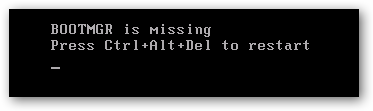
Melding is dus:
BOOTMGR is missing
Press Ctrl+Alt+Del to restart.
koste eigenlijk wat kreun om de oplossing te vinden, maar was eigenlijk
wel simpel, als je maar weet hoe je disk ingericht is.
In mijn geval:
saturn:~ # fdisk -l
Disk /dev/sda: 320.0 GB,
320072933376 bytes
255 heads, 63 sectors/track,
38913 cylinders
Units = cylinders of 16065 * 512
= 8225280 bytes
Disk identifier: 0x93f987e1
Device
Boot
Start
End Blocks Id System
/dev/sda1
*
1
13 102400 7
HPFS/NTFS
Partition 1 does not end on
cylinder boundary.
/dev/sda2
13 19123
153496576 7 HPFS/NTFS
/dev/sda3
19124 38913
158963175 5 Extended
/dev/sda5
19124 19646
4200966 82 Linux swap / Solaris
/dev/sda6
19647 38913
154762146 83 Linux
sda1 is de bootpartitie van Windows 7 (Active)
sda2 is de C: schijf
sda4 is extended partitie
sda5 is swap
sda6 is / (root filesysteem)
Grub moet er bij mij dus als volgt uit zien:
Even met een resque dvd/pxe image booten en met de hand installeren:
| saturn:/>grub |
Opstarten van grub in een
draaiende linux of resque systeem
|
| grub> root (hd0,5) |
root filesysteem opgeven.
(hd0,5) disk 0 (sda) en partitie (sda6)
|
| grub> find /boot/grub/menu.lst |
verwijzen naar menu.lst
|
| grub> setup (hd0) |
het uiteindelijke installeren in
de mbr
|
natuurlijk zou grub-install /dev/hda ook kunnen werken, maar ik was
natuurlijk zo verstandig mijn disk te wisselen, waardoor mijn
device.map niet meer klopte.




 (zoekende,
de ontvanger is wel aanwezig)
(zoekende,
de ontvanger is wel aanwezig)